在现代家庭网络环境中,稳定的网络连接对于家庭娱乐、远程办公以及在线教育至关重要。而网线的质量及其水晶头的接法直接影响着网络的稳定性和速度。今天,我们就来详细讲解家用网线水晶头的接法,通过图文并茂的方式,让你轻松掌握这一技能。
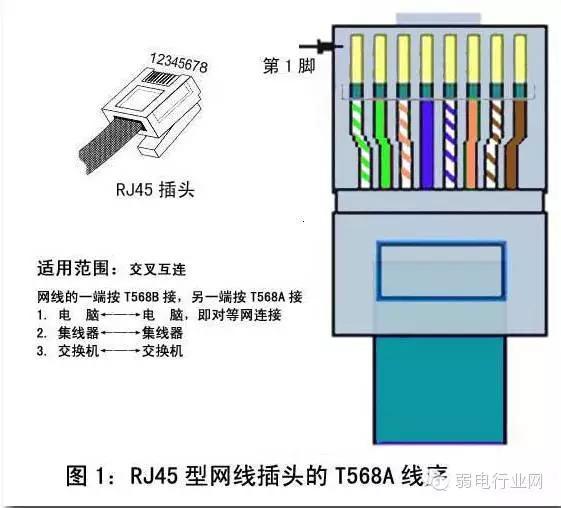
在开始制作网线水晶头之前,你需要准备以下工具和材料:

1. 网线:建议使用超五类网线(适用于百兆宽带)或六类网线(适用于千兆宽带)。确保网线质量可靠,没有破损。
2. RJ45水晶头:选择与网线类型匹配的水晶头,如超五类水晶头或六类水晶头。
3. 剥线钳和压线钳:剥线钳用于剥开网线外皮,压线钳用于将水晶头压紧在网线上。
4. 网络测试仪(可选):用于测试网线是否制作成功,确保每根线都接通无误。
网线水晶头的接法主要有两种:T568A和T568B。在实际应用中,T568B线序更为常见。以下是T568B线序的标准排列:
线序:橙白、橙、绿白、蓝、蓝白、绿、棕白、棕
需要注意的是,T568A和T568B线序只是颜色上的区别,二者没有本质的区别。T568A线序的排列如下:
线序:绿白、绿、橙白、蓝、蓝白、橙、棕白、棕
在制作网线时,只需选择一种线序进行接线,确保两端的水晶头线序一致即可。如果你需要制作交叉线(用于两台设备直接相连),则一端使用T568A线序,另一端使用T568B线序。
1. 测量长度并剥开外皮
使用剥线钳在网线的一端剥开一段适当长度的外皮,露出内部的8根线芯。通常,剥开长度约为1.5-2厘米。剥皮时要小心,不要伤到金属线路。
2. 整理线芯
将剥开的线芯按照颜色顺序排列整齐,避免混乱。可以按照T568B线序(橙白、橙、绿白、蓝、蓝白、绿、棕白、棕)进行排列。
3. 插入线芯
将整理好的线芯按照选定的线序插入水晶头的相应针脚中。注意,线芯的裸露部分应正好插入针脚,不要留下过多的裸露部分。插入时要小心,避免线芯错位或打折。
4. 检查并压紧水晶头
在插入线芯后,仔细检查每根线芯是否都正确插入到对应的针脚中,确保没有遗漏或错位。然后,使用压线钳将水晶头压紧,确保线芯与针脚之间建立牢固的连接。压紧时,要用力均匀,避免损坏水晶头或线芯。
5. 测试网线
如果条件允许,可以使用网络测试仪对制作好的网线进行测试。将测试仪的两端分别插入网线的两个水晶头,打开测试开关,观察指示灯的亮起情况。如果指示灯按顺序亮起,则表示接线正确;如果跳过某个数字或指示灯不亮,则说明对应的接线有误或线没有压好。
1. 选择合适的网线
在选择网线时,要根据宽带速率搭配合适的网线。通常百兆宽带环境下,建议使用超五类网线;千兆宽带环境下,建议使用六类网线。如果使用的是更高带宽的宽带服务,则需要选择更高级别的网线。
2. 确保水晶头质量
水晶头的质量直接影响网线的传输性能和稳定性。因此,在选择水晶头时,要选择质量可靠、符合标准的产品。
3. 注意剥皮长度
剥皮长度要适中,不宜过长或过短。过长会浪费网线,过短则可能导致线芯无法完全插入水晶头。
4. 检查线序和压紧情况
在插入线芯后,要仔细检查每根线芯是否都正确插入到对应的针脚中,并确保水晶头压紧牢固。这是保证网线传输性能和稳定性的关键步骤。
5. 使用网络测试仪进行测试
如果条件允许,建议使用网络测试仪对制作好的网线进行测试。这可以及时发现并解决接线错误或线芯接触不良等问题。
以下是通过图解的方式详细展示家用网线水晶头的接法:
步骤一:测量长度并剥开外皮

使用剥线钳在网线的一端剥开外皮,露出内部的8根线芯。
步骤二:整理线芯

将剥开的线芯按照颜色顺序排列整齐。
步骤三:插入线芯

将整理好的线芯按照选定的线序插入水晶头的相应针脚中。
步骤四:检查并压紧水晶头

仔细检查每根线芯是否都正确插入到对应的针脚中,并使用压线钳将水晶头压紧。
步骤五:测试网线

使用网络测试仪对制作好的网线进行测试,确保接线正确无误。
通过以上步骤,你就可以成功制作出一个合格的网线水晶头了。无论是家庭网络还是办公网络,正确连接网线水晶头都是保证网络稳定性和性能的基础。希望这篇图解教程能够帮助你轻松掌握家用网线水晶头的接法,享受更加稳定、快速的网络连接!
135.72M触感壁纸美化引擎
63.69M人鱼公主美妆秀正版
45.62M安全学院官方版
43.10M战争坦克突击
90.92M极速漂移3D v5.3.6
72.15M超级玛丽变态版
21.10M咪咔漫画app最新版
33.39M早游戏app
63.79M剧追追app
94.66M星星消除联盟
本站所有软件来自互联网,版权归原著所有。如有侵权,敬请来信告知 ,我们将及时删除。 琼ICP备2023003481号-5